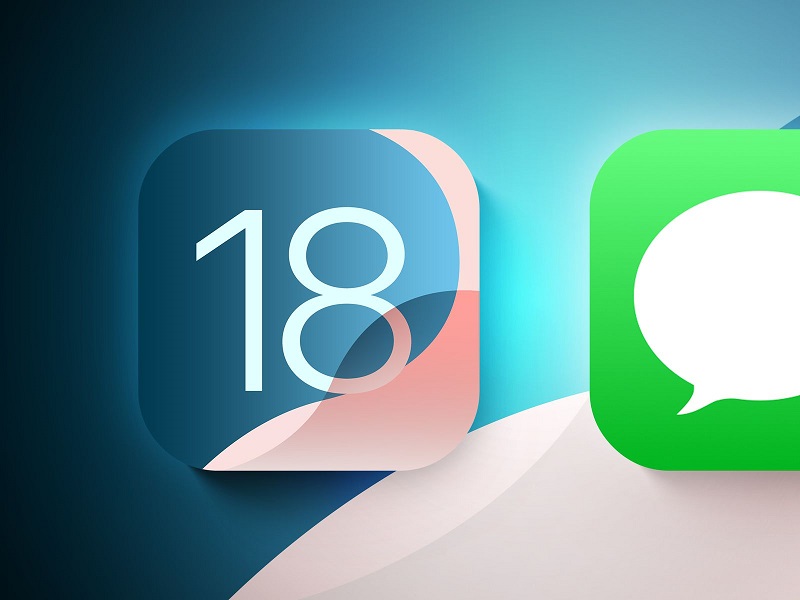iOS 18 est prévu pour une sortie officielle le 16 septembre, apportant une multitude de nouvelles fonctionnalités, des refontes majeures et l’Intelligence Apple. Alors que la série iPhone 16 est livrée avec iOS 18 pré-installé, vous devrez installer le système d’exploitation manuellement sur d’autres iPhones qui le supportent. Cependant, pour cela, vous devez d’abord vérifier si votre iPhone est compatible avec iOS 18. Si c’est le cas, quelques préparations sont nécessaires avant de cliquer sur le bouton de téléchargement et d’installation.
Cet article détaille comment préparer votre iPhone pour la mise à jour iOS 18 et comment l’installer.
Appareils compatibles avec iOS 18
Pour la première fois, Apple n’a exclu aucun appareil ayant pris en charge la génération précédente d’iOS de la liste des appareils compatibles avec la nouvelle version. Ainsi, tous les iPhones qui prennent en charge iOS 17 sont également compatibles avec iOS 18. Cela signifie que même les utilisateurs d’iPhone XS peuvent profiter de toutes les nouveautés apportées par iOS 18, à l’exception de l’Intelligence Apple.
Voici la liste complète des iPhones compatibles avec iOS 18 :
- iPhone 16, iPhone 16 Plus
- iPhone 16 Pro, 16 Pro Max
- iPhone 15, 15 Plus
- iPhone 15 Pro, 15 Pro Max
- iPhone 14, 14 Plus
- iPhone 14 Pro, 14 Pro Max
- iPhone 13, 13 Mini
- iPhone 13 Pro, 13 Pro Max
- iPhone 12, 12 Mini
- iPhone 12 Pro, 12 Pro Max
- iPhone 11, 11 Pro, 11 Pro Max
- iPhone XS, XS Max
- iPhone XR
- iPhone SE (2020 et 2022)
Comment préparer votre iPhone pour la mise à jour iOS 18
Comme mentionné, avant de commencer la mise à jour iOS 18, vous devez effectuer certaines actions pour éviter toute perte de données ou interruption.
Sauvegardez votre iPhone
Bien que le processus de mise à jour vers iOS 18 soit généralement fluide, il est toujours prudent de sauvegarder votre iPhone sur iCloud ou votre Mac avant de procéder à la mise à jour vers une nouvelle version d’iOS. Cela garantit que vos données importantes restent sécurisées et récupérables en cas de problème inattendu. Mieux vaut prévenir que guérir, n’est-ce pas ?
Connectez votre iPhone à un réseau Wi-Fi stable
Bien que votre réseau 5G mobile offre souvent une vitesse Internet plus rapide que votre Wi-Fi, l’utiliser pour mettre à jour votre iPhone n’est pas recommandé. Les mises à jour iOS sont généralement volumineuses et peuvent rapidement épuiser votre quota de données quotidien, interrompant ainsi le processus de mise à jour. En connectant votre iPhone à un réseau Wi-Fi stable, vous garantissez un téléchargement fiable et une transition en douceur vers iOS 18.
Chargez votre iPhone
Apple précise que votre iPhone doit être chargé à au moins 50 % pour installer iOS. Assurez-vous donc de brancher votre iPhone ou de le charger à l’avance avant de commencer le processus de mise à jour iOS 18. Sinon, le processus pourrait ne pas démarrer ou être interrompu.
3 manières de mettre à jour votre iPhone vers iOS 18
Que votre iPhone reçoive la mise à jour iOS 18 par voie aérienne ou non, il existe trois moyens rapides pour télécharger et installer iOS 18 sur votre iPhone.
Comment mettre à jour votre iPhone vers iOS 18 via une mise à jour OTA
Mettre à jour votre iPhone vers iOS 18 est assez simple. Il vous suffit d’ouvrir l’application Réglages et de suivre les instructions détaillées ci-dessous.
- Ouvrez l’application Réglages et accédez à Général.
- Appuyez sur Mise à jour logicielle, puis attendez que votre iPhone recherche la mise à jour iOS 18.
- Une fois la mise à jour disponible, appuyez sur Télécharger et installer.
Remarque
Si vous avez activé la fonctionnalité de mises à jour automatiques, au lieu du bouton Télécharger et installer, vous verrez peut-être le bouton Mettre à jour, car votre iPhone pourrait avoir déjà téléchargé la mise à jour automatiquement.
Comment configurer votre iPhone pour installer automatiquement iOS 18
Il est possible que certains utilisateurs se demandent comment configurer leur iPhone pour télécharger et installer automatiquement les mises à jour iOS 18 dès qu’elles sont disponibles. C’est assez simple.
- Ouvrez Réglages → Général → Mise à jour logicielle.
- Appuyez sur Mises à jour automatiques.
- Activez les options Téléchargements automatiques et Installations automatiques.
- Vous pouvez également activer Réponses de sécurité et fichiers système pour qu’ils s’installent automatiquement avec chaque mise à jour d’iOS.
Une fois ces étapes terminées, votre iPhone téléchargera et installera automatiquement toute mise à jour iOS 18 disponible dès qu’il aura au moins 50 % de batterie et sera connecté à un réseau Wi-Fi pendant la nuit.
Comment mettre à jour votre iPhone vers iOS 18 via Mac ou PC
Si, pour une raison quelconque, vous ne voyez pas la mise à jour iOS 18 dans l’application Réglages de votre iPhone, vous pouvez utiliser Finder sur votre Mac pour installer la mise à jour iOS 18 sur votre iPhone. Voici comment procéder :
- Connectez votre iPhone à votre Mac/PC via un câble Type C ou Lightning certifié MFi (selon ce que votre iPhone prend en charge).
- Lancez l’application Finder sur votre Mac et sélectionnez votre iPhone à gauche. Ouvrez iTunes sur un PC Windows.
- Ensuite, cliquez sur le bouton Rechercher une mise à jour dans la section Logiciel à droite.
- Votre Mac vérifiera maintenant si la mise à jour iOS 18 est disponible.
- Si elle est disponible, cliquez sur le bouton Télécharger et installer, puis suivez les instructions à l’écran pour terminer le processus.
- Entrez également le code d’accès de votre iPhone si demandé.
Une fois cela fait, le processus de mise à jour vers iOS 18 commencera et pourra prendre de quelques minutes à plusieurs, en fonction de la taille de la mise à jour et de la vitesse de votre connexion Internet. Assurez-vous de garder les deux appareils connectés jusqu’à la fin du processus.
Profitez des nouvelles fonctionnalités d’iOS…
Voilà, c’est tout! Ce sont les différentes façons rapides de télécharger et d’installer iOS 18 sur votre iPhone. Que vous préfériez mettre à jour votre iPhone manuellement ou automatiquement, le choix vous appartient. Cependant, activer la fonction de mise à jour automatique est une bonne idée, car elle élimine la nécessité de vérifier les mises à jour régulièrement.